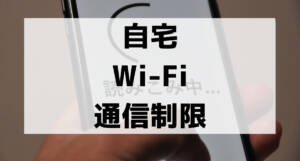Wi-Fiで繋いでるのに通信制限がかかる理由とは?回避方法とかかったときの対処法を徹底解説

スマートフォンでインターネットを使うとき、Wi-Fiに繋げてパケット通信量の節約をしている方は多いと思われます。
通信制限を気にせず、自宅のWi-Fiでつい夢中になっていたら「なんだか速度が遅くなってる?」なんて経験はありませんか?
インターネットの速度低下が起こると、配信動画やオンラインゲームはもちろん、サイト表示にすら時間がかかってストレスを感じてしまうことでしょう。
本記事では、Wi-Fiで速度制限がかかる理由と対処法について詳しく解説しています。
Wi-Fiの速度制限でお困りの方や知識を広げたい方は、ぜひ最後まで読み進めてください。


通信制限(速度制限)とは?

通信制限とは、インターネットの通信速度が低速通信に制限されることを意味し、「速度制限」や「通信速度制限」とも呼ばれています。
Wi-Fiの通信制限について、次の内容で順番に解説しましょう。
- 通信制限はなぜ起きる?
- 完全無制限のWi-Fiは現状では存在しない
- 通信制限のデメリット
- 通信制限はどうやったら解除できる?
通信制限はなぜ起きる?
Wi-Fiやスマートフォンの通信制限は、月間で割り当てられたパケット通信量を超過することで起こります。
携帯事業者やプロバイダから契約する際、みなさんは各自で料金プランを決めていますよね?
料金プランで説明されている30GBや100GBなどの数字が、月間で速度制限なしで使えるパケット量の上限です。
契約したプランの上限を超過した場合に、通信制限がかけられて速度低下が一定期間続きます。
ただし、通信制限は月間パケット量の上限超過以外の理由で起こるケースもあるのです。
インターネット回線に負荷がかかりすぎた場合でも、混雑回避や品質維持の観点からプロバイダ側の判断で一時的に通信制限がかかることがあります。
そもそもインターネット回線は共有されているものなので、一部の利用者にデータ通信が片寄ってしまうとユーザー全体が快適に使うことが困難な状況になるからです。
そのために通信事業者は、ユーザー全体が平等にインターネットを使えるように通信制限を設けています。
通信制限の例外として、通信事業者が設置している通信設備にトラブルがあった場合にも一時的な速度低下が起こる可能性もあるのです。
そのため、通信速度制限の有無は固定回線であろうとWi-Fiであろうと関係ないのです。
Wi-Fiの通信制限がかけられた場合、NTTドコモやauに関係なく接続が制限されています。
完全無制限のWi-Fiは現状では存在しない
パケット量の上限が気になる方は、無制限プランへの加入を検討されたことがあるのではないでしょうか?
月間上限を気にせず、工事不要で自宅の固定回線代わりにもおすすめです。
光回線を引いているなら、無線LANルーターからのWi-Fiで有線と無線のどちらも通信制限なしで使い放題の環境が整います。
しかし実際のところ、完全無制限のWi-Fiは現状では存在しません。
ソフトバンクエアーやNTTドコモのhome 5Gなどは完全無制限のホームルーターとされていますが、絶対に通信制限がかからないということはないのです。
先述したように、品質保持を目的としてインターネット回線に過剰な負荷がかかった場合、無制限プランであってもプロバイダ側の判断で通信制限をかけられるケースがあります。
自宅で使える無制限Wi-Fiを提供しているソフトバンクやNTTドコモに限らず、auやUQモバイルなどのすべてのプロバイダに通信制限をかける権利があると思ってください。
現状の無制限は、“ほぼ無制限“と認識しておきましょう。
また、WiMAXサービスではポケット型Wi-Fiとホームルーターのどちらも3日制限なしになりましたが、通信制限による速度低下までは撤廃されていません。
また、一部のサービスでは3日間制限が継続されているWi-Fiが存在します。
通信制限のデメリット
通信制限時中の速度は128kbps~1Mbpsまで低速化するため、インターネット利用でさまざまなデメリットが発生します。
インターネット利用のコンテンツ別推奨通信速度
| コンテンツ | 推奨通信速度 |
|---|---|
| SNSやメールでの送受信 | ~1Mbps |
| ネットサーフィン・標準画質動画視聴 | ~10Mbps |
| 高画質動画視聴 | ~30Mbps |
| オンラインゲーム・大容量ファイル転送 | 100Mbps~ |
データ容量の軽いテキストの送受信や画像表示程度なら、通信制限時の低速状態でも少し気になる程度で使うことが可能です。
しかし、データ通信の容量がMB単位になり始めると、途端に通信制限時のデメリットを感じ始めます。
大容量のデータ通信を必要とするHD以上の高画質動画視聴やオンラインゲーム、音楽ファイルなどの大容量データ転送はまともに機能しなくなると考えてよいでしょう。
通信制限になるとこのようにWi-Fiが一気に不便になってしまうので、データ使用量が100%に達して速度低下が起こらないようにチェックしておくことをおすすめします。
Wi-Fiのデータ使用量はポケット型Wi-Fiやスマートフォンなど、デバイスの設定画面からモバイルデータ量やネットワークの項目から確認可能です。
通信制限はどうやったら解除できる?
通信制限の解除方法は以下の2点になります。
- 制限期間が明けるのを待つ
- 追加データ容量を購入する
基本的に、通信制限の解除方法は上記の2通りです。
通信制限はパケット量の上限超過を起こしたした月の翌月1日まで、3日制限の場合だと通信制限をかけられた日の翌日深夜〜早朝まで速度低下が継続されます。
通信障害など回線側の問題が原因の場合、設備や通信状態が復旧するまでは解除されません。
番外|自宅のWi-Fiに任意で通信制限をかける「ペアレンタルコントロール」
アプリやデバイスの機能を使えば、Wi-Fiに任意で通信制限(時間制限)をかけることが可能です。
もともとは子供のネット接続の問題解消として取り組まれ、一般的には「ペアレンタルコントロール」と呼ばれています。
大手メーカーのペアレンタルコントロール機能
| 会社名 | 機能名 |
|---|---|
| Aterm | こども安心ネットタイマー |
| エレコム | こどもネットタイマー |
| バッファロー | キッズタイマー |
| あんしんフィルター | NTTドコモ、au、ソフトバンクなど |
このようにAtermやバッファロー、NTTドコモなどの国内キャリア会社は、自社のルーターやスマートフォンでのWi-Fi接続に時間制限をかけられるようにしていることがおわかりでしょうか。
子供が自宅でWi-Fiを使い過ぎないよう、通信制限のある時間帯を決めてしっかりと管理できます。
手っ取り早くWi-Fiを使えなくする方法であり、速度低下が気になる家庭では便利な機能です。
Wi-Fiの通信制限と時間制限解除はいつでも任意で解除できるので、子供が使わないときや自宅で腰を据えてインターネットをしたいときも安心です。
Wi-Fiを使った速度制限解除の裏ワザ
速度制限がかかっているデバイスは、Wi-Fiに接続することで通信制限時も通常の通信速度でインターネットに繋げることが可能です。
これは速度制限をかけられている回線から、制限のかかっていない回線に切り替えているだけなので厳密に言えば速度制限解除ではありません。
別のWi-Fiに繋げてから、元のWi-Fiに繋げ直しても速度制限は解除されないので注意しましょう。
自宅や町のWi-Fiを利用して、スマートフォンの通信量や通信費を抑えたいときに使える裏技です。
毎月の消費パケット量が気になる方は、無制限の自宅Wi-Fiをおすすめします。
\ 契約期間縛りなし!データ容量気にせず使える /
当サイトおすすめWiMAXはこちら▷
Wi-Fiの通信制限を回避する方法

Wi-Fiの通信制限を回避する方法は次の通りです。
- 使わないときは電源をOFFにするか機内モードにする
- 契約プランを見直す
- 光回線(固定回線)を導入する
それでは順番に解説していきます。
使わないときは電源をOFFにするか機内モードにする
Wi-Fiを使わないときは、ルーターやタブレットなどの電源を切るか機内モードにしてWi-Fi接続ができないようにします。
この方法はパケット消費量を徹底的に抑えられるので、スマートフォンにも使える回避法です。
機内モードはともかく、電源のON・OFFを短い間隔で行うのはおすすめしません。
Wi-Fiを使うたびに起動させる手間がかかり、本体やバッテリーの寿命を縮めてしまう恐れがあるからです。
契約プランを見直す
今のパケット通信量で通信制限が頻繁に起こるようなら、契約プランを見直すのがよいでしょう。
上限を増やすことで費用が増えるのであれば、毎月のパケット消費量を算出して必要パケット通信量の目安を立てておくのがベストです。
契約プランの見直しや乗り換えで迷っている場合、Wi-Fiレンタルの利用を検討することをおすすめします。
Wi-Fiレンタルサービスは1日から使える会社もあり、使える容量ごとにパックサービスや容量無制限などさまざまなプランが選べます。
無制限プランを使うほどではないが、今のパケット量だと不安があるという方には月額2,580円(税込)からの「クラウドWiFi」がおすすめです。
光回線(固定回線)を導入する
インターネットを自宅に限定している人は、通信制限なしのWi-Fiが使える光回線(固定回線)の導入をおすすめします。
光回線は家庭用インターネットで最高水準の高速通信に加え、IPv6によって混雑時でも安定した環境で高画質動画やオンラインゲームを楽しむことが可能です。
初期費用は高額のイメージを持たれがちな光回線ですが、長期利用で実質無料キャンペーンを実施しているプロバイダは少なくありません。
自宅のWi-Fiを無制限に使うなら、維持費が断然安い光回線がおすすめです。
先述したように、常識を超えるデータ転送を繰り返すと固定回線であっても通信制限がかかることがあるので注意は必要です。
\ 契約期間縛りなし!データ容量気にせず使える /
当サイトおすすめWiMAXはこちら▷
Wi-Fiに繋いでいるのにギガが減るのはなぜ?

スマートフォンやタブレットのパケット消費を抑えるため、自宅や街中のWi-Fiに繋げているのに通信制限がかかってしまった!なんて経験はないでしょうか?
Yahoo!知恵袋などのインターネットの相談所で見かけることが多い現象で、iPhone・AndroidのOSにかかわらず多くの方々が悩まされているようです。
Wi-Fiに繋いでいるのに、スマートフォンなどのギガ(モバイルデータ量)が減ってしまう現象について次の流れで解説します。
- Wi-Fiを使ってるのにギガが減る理由|iPhone・Android共通
- Wi-Fiを使ってるのにギガが減る理由|iPhoneの場合
- Wi-Fiを使ってるのにギガが減る理由|Androidの場合
Wi-Fiを使ってるのにギガが減る理由|iPhone・Android共通
iPhone・Androidに共通して、Wi-Fiに繋いでいるのにギガが減る主な理由は次の通りです。
- Wi-Fiが不安定な場所で通信している
- OSやアプリの自動アップデートが働いている
- GPSなどのバックグラウンド通信が動作してる
- マルウェアなどが仕込まれた不正アプリが働いている
- テザリング機能を使っている
Wi-Fiが不安定な場所で通信している
スマートフォンはWi-Fiが不安定な状態になると、自動でモバイルデータ通信に切り替わる機能を搭載しています。
Wi-Fiが繋がりにくいところで通信を行っていると、気づかないうちにモバイルデータ通信に切り替わってギガを消費する恐れがあるのです。
屋外では電波が繫がりにくい場所も多いので、容量の大きな通信を行う場合はWi-Fiに接続されているか確認しましょう。
OSやアプリの自動アップデートが働いている
スマートフォンにインストールされているアプリは、定期的にアップデートを行います。
設定でモバイルデータ通信での自動アップデートを有効にしている場合、更新が始まって思わぬギガの消費に繋がりがちです。
OSやウイルスソフト、大幅アップデートがあるアプリだと特にギガの消費が大きいので、自動アップデートのタイミングやモバイルデータ通信をOFFにするように設定を変えましょう。
GPSなどのバックグラウンド通信が動作してる
スマートフォンにインストールされているマップやウェザーニュース、SNSなどさまざまなアプリがバックグラウンドで通信を行います。
アプリを直接操作していなくても、バックグラウンド通信はリアルタイムで情報更新が行われてギガが消費される恐れがあるのです。
また、スマートフォンのデータをクラウド上にバックアップする場合も、オンライン上でデータの転送を行うのでギガは消費されます。
必要なアプリ以外はバックグラウンド通信をOFFにしておきましょう。
マルウェアなどが仕込まれた不正アプリが働いている
マルウェアやウイルスなどが仕込まれた不正アプリがインストールされている場合、それらが勝手に機能してギガの消費が増加する恐れがあります。
不正アプリによって勝手にバナー広告が表示されたり出所不明のアプリをダウンロードされるなど、ギガの消費量が増える要因となるので要注意です。
最悪の場合は個人情報の盗難やデータファイルの破壊や流出という重大なトラブルになりかねません。
ホーム画面に不審なアイコンがあったり、スマートフォンの動作に異常が感じられたら感染している疑いがあります。
その場合はインターネット接続を中断し、即座にウイルススキャンを開始しましょう。
ちなみに、iPhoneでは「リパックアプリ」による被害が増えていて、いかにも正規アプリと見せかけて悪意のある改造をほどこされた不正アプリの対策が必要です。
テザリング機能を使っている
テザリングはスマートフォン本体を親機にすることで、パソコンやタブレットなどのほかのデバイスがインターネット接続できる機能です。
スマートフォンを疑似的にポケット型Wi-Fiのようにするため、送受信でモバイルデータ通信が行われるのでギガの消費は通常よりも多くなります。
本体への負荷も強くなるので、緊急時以外の使用をおすすめしません。
Wi-Fiを使ってるのにギガが減る理由|iPhoneの場合
iPhoneを使っていて、Wi-Fiに繋いでいるのにギガが減る主な理由は次の通りです。
- Wi-Fiアシスト機能がONになっている
- App Storeの自動ダウンロードがONになっている
Androidユーザーの方は、読み飛ばして次に進んでください。
Wi-Fiアシスト機能がONになっている
iOS9以降、iPhoneやiPadにはWi-Fiの接続状態が悪いときに自動的にモバイルデータ通信に切り替わる「Wi-Fiアシスト」が追加されています。
Wi-FiアシストはデフォルトでONにされているため、初期状態で使っていると知らない間にギガが消費されている状況になりがちです。
機能を解除するには「設定」から「モバイル通信」に進み、Wi-Fiアシストのスイッチコントロールを切り替えましょう。
App Storeの自動ダウンロードがONになっている
iOSでは、App Storeでアプリを購入するとアカウントが紐づけされているデバイスにもダウンロードされる「自動ダウンロード」が備わっています。
自動ダウンロードがONになっていると、紐づけされたデバイス全体にアプリがダウンロードされ、知らない間に本体だけでなくデバイス全体のギガが消費される恐れがあるのです。
Appの自動アップデートにも対応しているため、更新時は同様の理由でギガが消費されます。
自動ダウンロードの解除は「設定」から「App Store」に進み、スイッチコントロールから解除したい項目を選んで切り替えましょう。
Wi-Fiを使ってるのにギガが減る理由|Androidの場合
Androidを使っていて、Wi-Fiに繋いでいるのにギガが減る主な理由は次の通りです。
- アカウントのデータ自動同期がONになっている
- スリープ状態でWi-FiがOFFになっている
iPhoneユーザーの方は前項に戻るか、読み飛ばして次に進んでください。
アカウントのデータ自動同期がONになっている
Androidでは、Googleアカウントを登録しているデバイスのデータはすべて自動的に同期されます。
機種の乗り換え時のデータ引継ぎやバックアップなど、手間いらずで便利な反面、モバイルデータ通信だとギガ消費量が大きくなることも少なくありません。
「設定」から「アカウント」に進み、自動同期を解除したいアカウントサービスのスイッチコントロールを切り替えることでチェックを外せます。
一部の機種にはGoogleサービスが使えないものがありますが、ほとんどのAndroid機はこのほうほうでWi-Fi以外で繋がらないように設定が可能です。
データ自動同期をOFFにしたアカウントサービスは手動同期になるので、常にバックアップを取りたい項目は解除しないほうがよいでしょう。
スリープ状態でWi-FiがOFFになっている
Androidは、スリープ時にWi-Fi機能をOFFにできる設定が可能です。
一部機種にはこの機能がデフォルトで設定されているものがあり、スリープ状態に入るとモバイルデータ通信になってギガが消費されることがあります。
「設定」から「ロック画面」や「ディスプレイ」に進み、スリープモードの設定を確認しましょう。
\ 契約期間縛りなし!データ容量気にせず使える /
当サイトおすすめWiMAXはこちら▷
まとめ

Wi-Fiで繋いでいるのに、通信制限にかかる理由と回避法について解説してきました。
ギガを節約するためにWi-Fiに繋げている方は、思わぬ形での通信制限には気をつけてください。
自宅のWi-Fiがたびたび通信制限になるようなら本記事の内容を読み返したり、光回線の検討をおすすめします。
光回線ならWi-Fiがほぼ無制限で、月々のパケット通信量がかからない便利なインターネットです。
理由があって光回線が導入できない方は、工事不要で無制限のポケット型Wi-Fiやホームルーターを自宅のインターネットにいかがでしょうか?
あなたにとって最適なインターネットが見つかることを心から願っています。
\ 契約期間縛りなし!データ容量気にせず使える /
当サイトおすすめWiMAXはこちら▷